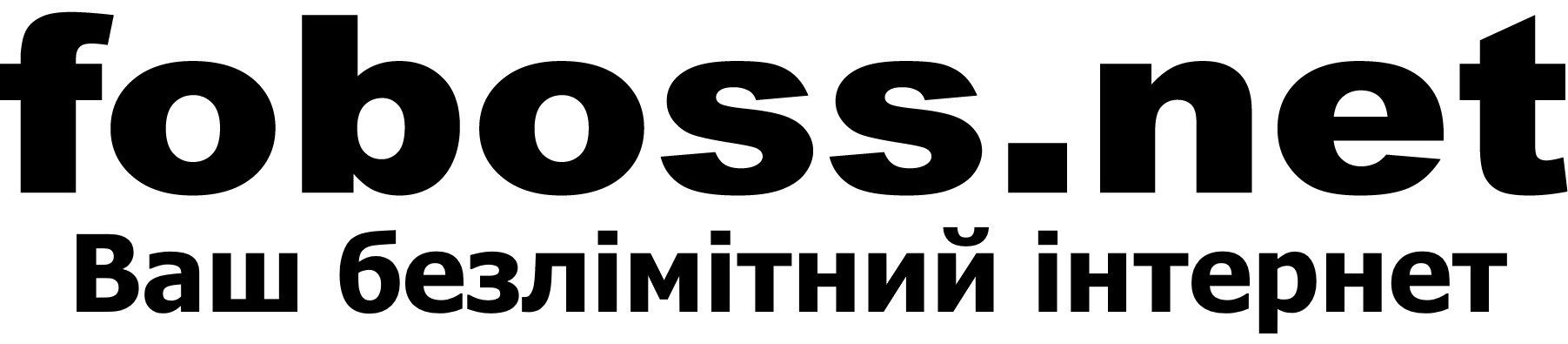Налаштування інтернет з’єднання (PPPoE) для Windows 8
- Відкриваємо “Панель керування”.
Це в Windows 8 можна зробити кількома способами:
– У режимі звичайного або плиткового інтерфейсу підведіть мишкою в нижній лівий кут і зачекайте, доки з’явиться значок меню Пуск (плиткового інтерфейсу). Клацніть правою кнопкою мишки на значок та виберіть Панель керування.
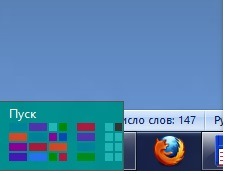
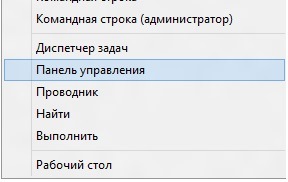
– Або запустити панель керування Windows 8 через Провідник. Для цього натисніть на значку Провідника Windows .
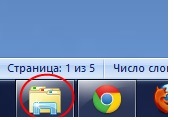
У ньому, в лівій панелі, натисніть пункт Робочий стіл, а в правій панелі — на кнопку «Панель керування».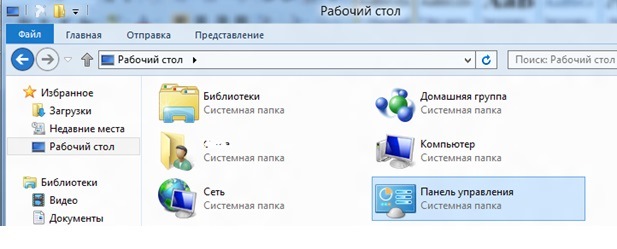
– Підвести мишу в нижній правий кут, з’явиться бічна панель, в ній вибрати пункт «Параметри», потім «Панель керування»
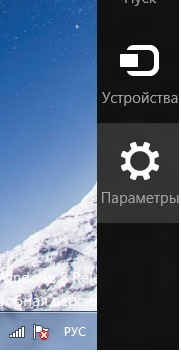
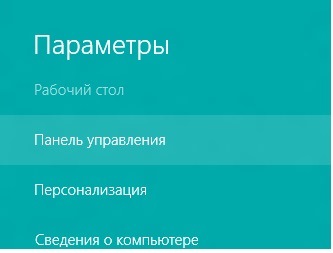
- На екрані з’явиться вікно панелі керування. У вікні потрібно вибрати кнопку «Мережа та Інтернет».
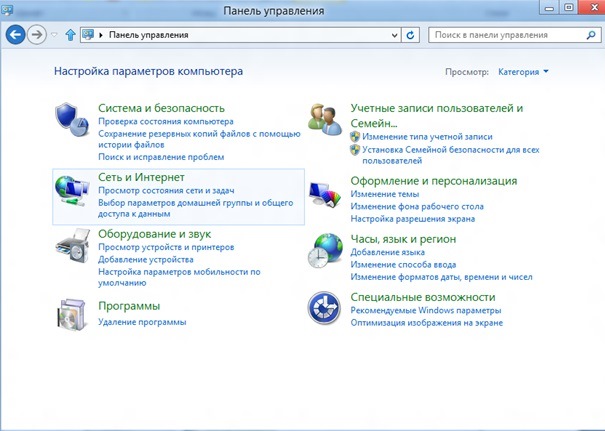
- У вікні вибираємо «Центр управління мережами та загальним доступом».
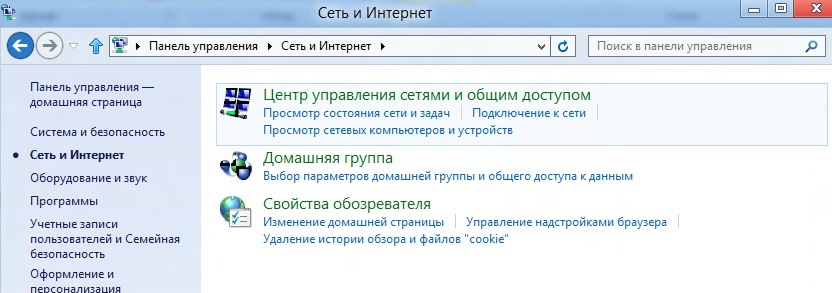
- Обираємо “Налаштування нового підключення або мережі”.
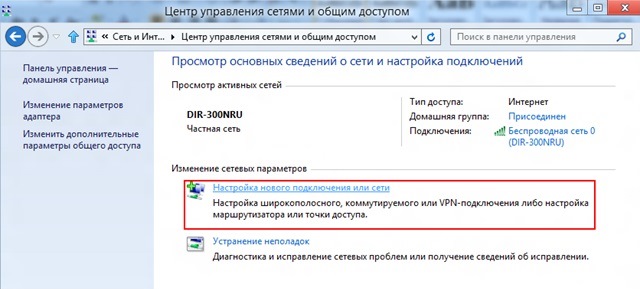
- Обираємо “Підключення до Інтернету”, тиснемо “Далі”.
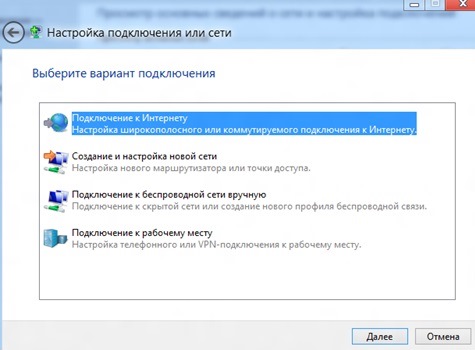
- Обираємо «Високошвидкісне (з PPPoE )»

- Заповнюємо графи “Логін”, “Пароль”, видані в договорі, ставимо галочку “Запам’ятати цей пароль”. У полі Ім’я підключення пишемо Foboss знімаємо галочку «Дозволити використовувати підключення» … і натискаємо «Підключити».
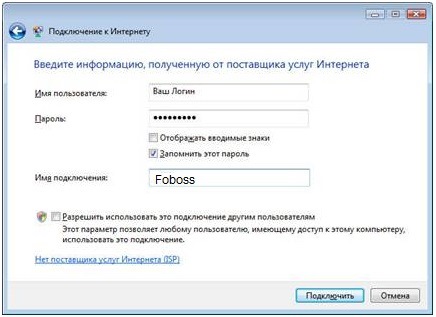
»
- Підключення створено та готове до використання

- Повертаємося до папки «Центр управління мережами та загальним доступом», ліворуч вибираємо «Зміна параметрів адаптера», тиснемо праву кнопку на підключенні Foboss і вибираємо «Створити Ярлик», На запитання «Помістити його на робочий стіл?» тиснемо «ТАК»
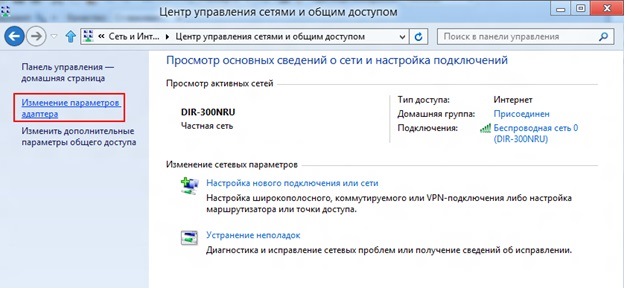
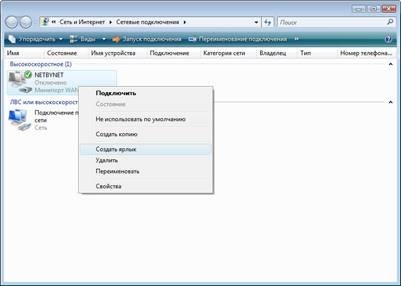

- Тиснемо «Так» перезавантажуємося і перевіряємо.